文章详情页
微信网页版如何上传Word文档 上传Word文档方法介绍
浏览:102日期:2022-11-15 15:38:27
有很多小伙伴想要知道怎么通过微信网页版来上传在电脑上的word文档,下面通过这篇文章给大家介绍一下如何操作,一起往下看吧!
新手快速入手,请点击:微信网页版怎么用
进入微信网页版地址,点击进去之后会出现一个二维码如图

现在你拿出你的手机或平板电脑,打开微信,再点击右上角
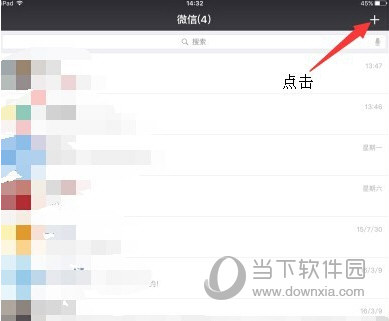
会弹出选择栏,选择扫一扫
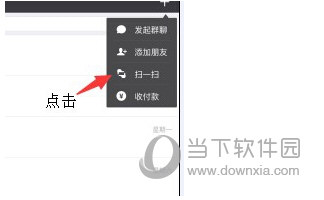
出现一个扫描界面,对准电脑上的二维码扫描
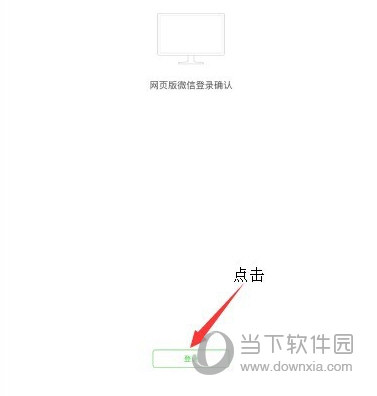
扫描之后出现这个界面,点击登陆
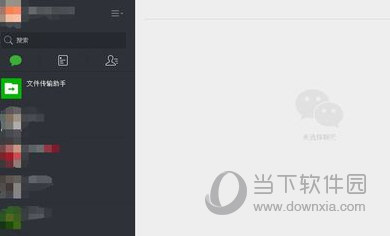
点击登陆之后你电脑上的微信网页版就进去了如图
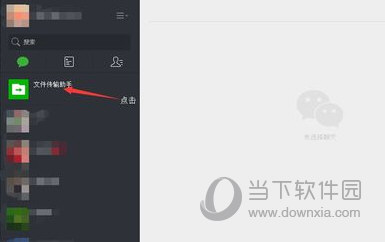
想发送word文档这类的文件先点击这个图标
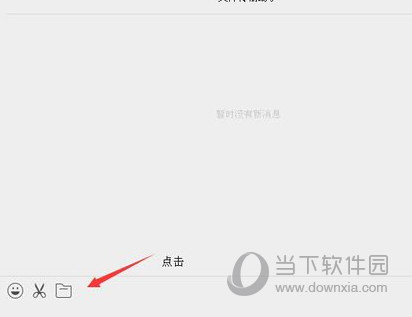
微信网页版相关攻略推荐:
微信网页版消息声音如何关闭 关闭网页微信声音提醒方法
微信网页版怎么用 新手入门使用教程
微信网页版怎么看朋友圈?朋友圈看不了怎么回事?
再点击这个图标
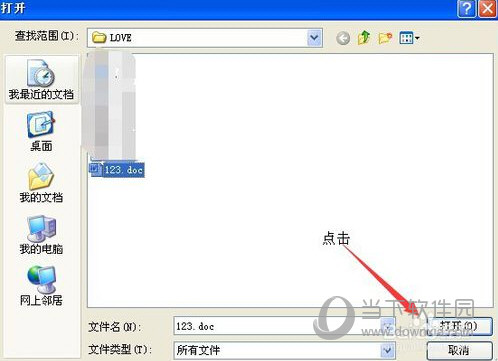
选择你要发送的文件,之后点击打开按钮如图
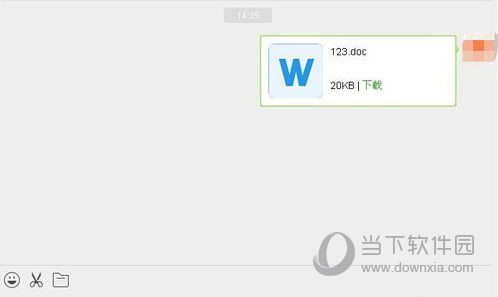
这样你要发送的文件就出去了如图
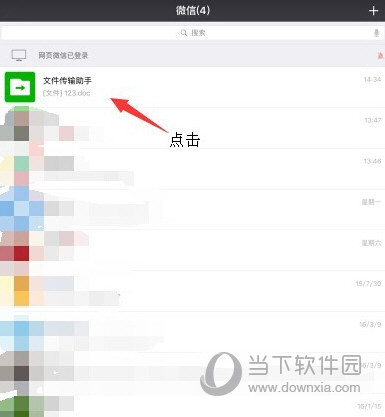
在拿出你的手机或平板电脑,打开微信就可以看到这个图标点击进去
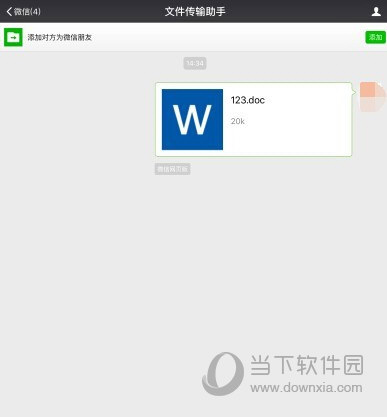
之后你就看见你发送到微信的你要的文件了
如果想看内容点击那个文件就可以,进去之后就是这样
好了,以上就是小编为大家带来关于如何将电脑上的word文档发到微信上这个问题的全部内容解答了,希望能帮助到你。
标签:
微信
相关文章:
排行榜

 网公网安备
网公网安备